12 veidi, kā salabot tālruni neuzlādēsies pareizi
Miscellanea / / November 28, 2021
Ak nē! Vai jūsu tālrunis tiek uzlādēts ļoti lēni? Vai vēl ļaunāk, nesaņemot maksu vispār? Kāds murgs! Es zinu, ka sajūta, kad nedzirdat mazo signālu, kad pievienojat tālruni uzlādēšanai, var būt diezgan šausminošas. Tas varētu radīt daudz problēmu.
Tas var notikt, kad lādētājs pārstāj darboties vai ja uzlādes pieslēgvietā ir nogulsnētas smiltis no pēdējā brauciena Goa. Bet čau! Nav nepieciešams uzreiz steigties uz remontdarbnīcu. Mēs esam ieguvuši tavu muguru.

Ar nelielu pielāgošanu un vilkšanu šur tur, mēs palīdzēsim jums tikt galā ar šo problēmu. Tālāk esošajā sarakstā esam jums pierakstījuši vairākus padomus un trikus. Šie uzlauzumi darbosies katrā ierīcē. Tāpēc dziļi ieelpojiet un sāksim ar šiem uzlauzumiem.
Saturs
- 12 veidi, kā salabot tālruni neuzlādēsies pareizi
- 1. metode: restartējiet tālruni
- 2. metode: pārbaudiet mikro USB portu
- 3. metode: notīriet uzlādes portu
- 4. metode: pārbaudiet kabeļus
- 5. metode: pārbaudiet sienas kontaktdakšas adapteri
- 6. metode: pārbaudiet strāvas avotu
- 7. metode: neizmantojiet mobilo tālruni, kamēr tas tiek uzlādēts
- 8. metode: pārtrauciet lietotņu darbību fonā
- 9. metode: noņemiet programmas, kas rada problēmu
- 10. metode: programmatūras avārijas novēršana, pārstartējot ierīci
- 11. metode: atjauniniet programmatūru savā tālrunī
- 12. metode: atceliet programmatūras atjauninājumus savā tālrunī
- Vai iemesls var būt ūdens bojājumi?
- Izmantojiet lietotni Ampere
- Mēģiniet palaist ierīci drošajā režīmā
12 veidi, kā salabot tālruni neuzlādēsies pareizi
1. metode: restartējiet tālruni
Viedtālruņiem bieži ir problēmas, un viss, kas tiem nepieciešams, ir neliels labojums. Dažreiz, vienkārši restartējot ierīci, tiek atrisinātas lielākās problēmas. Tālruņa restartēšana apturēs visas lietotnes, kas darbojas fonā, un novērsīs pagaidu kļūmes.
Lai restartētu tālruni, viss, kas jums jādara, ir šādas vienkāršas darbības:
1. Nospiediet un turiet Jauda tālruņa pogu.
2. Tagad virzieties Restartēt/atsāknēt Nospiediet pogu un atlasiet to.

Tagad esat gatavs doties!
2. metode: pārbaudiet mikro USB portu
Šī ir ļoti izplatīta problēma, un tā var rasties, ja Micro USB porta iekšpuse un lādētājs nesaskaras vai nesavienojas pareizi. Ja nepārtraukti noņemat un ievietojat lādētāju, tas var izraisīt īslaicīgus vai neatgriezeniskus bojājumus un nelielus aparatūras defektus. Tāpēc labāk ir izvairīties no procesa turp un atpakaļ.
Bet neuztraucieties! To var viegli novērst, izslēdzot ierīci vai vienkārši ar zobu bakstāmo vai adatu manevrējot nelielu cilni tālruņa USB pieslēgvietas iekšpusē. Un tieši tāpat jūsu problēma tiks atrisināta.

3. metode: notīriet uzlādes portu
Pat mazākās putekļu daļiņas vai pūkas no jūsu somiņas vai džempera var kļūt par jūsu lielāko murgu, ja tās nonāk jūsu tālruņa uzlādes portā. Šie šķēršļi var radīt problēmas jebkura veida ostā, piemēram, USB-C ports vai Lightning, Micro USB porti utt. Šajās situācijās notiek tas, ka šīs mazās daļiņas darbojas kā fiziska barjera starp lādētāju un porta iekšpusi, kas neļauj tālrunim uzlādēties. Varat vienkārši mēģināt izpūst gaisu uzlādes portā, tas var novērst problēmu.
Vai arī uzmanīgi mēģiniet ievietot adatu vai vecu zobu suku portā un notīrīt daļiņas, kas rada šķēršļus. Neliela pielāgošana šeit un tur noteikti var jums palīdzēt un atrisināt šo problēmu.
4. metode: pārbaudiet kabeļus
Ja porta tīrīšana jums nedarbojas, iespējams, problēma ir uzlādes kabeli. Šīs problēmas cēlonis var būt bojāti kabeļi. Bieži vien mums nodrošinātie uzlādes kabeļi ir diezgan trausli. Atšķirībā no adapteriem, tie nedarbojas ilgi.

Lai to novērstu, vislabākais risinājums ir mēģināt izmantot citu tālruņa kabeli. Ja tālrunis sāk uzlādēt, jūs esat atradis problēmas cēloni.
Lasi arī:6 veidi, kā novērst, ka “OK Google” nedarbojas
5. metode: pārbaudiet sienas kontaktdakšas adapteri
Ja problēma nav jūsu kabelis, iespējams, vainīgs ir adapteris. Tas parasti notiek, ja lādētājam ir atsevišķs kabelis un adapteris. Ja sienas kontaktdakšas adapterim ir defekti, mēģiniet izmantot lādētāju citā tālrunī un pārbaudiet, vai tas darbojas vai ne.
Vai arī varat mēģināt izmantot citas ierīces adapteri. Tas varētu atrisināt jūsu problēmu.

6. metode: pārbaudiet strāvas avotu
Tas varētu šķist pārāk acīmredzams, taču mēs mēdzam ignorēt visbiežāk sastopamos iemeslus. Traucējumu izraisītājs šajā situācijā varētu būt enerģijas avots. Iespējams, pievienošana citam maiņas punktam var palīdzēt.

7. metode: neizmantojiet mobilo tālruni, kamēr tas tiek uzlādēts
Ja esat viens no tiem trakajiem atkarīgajiem, kam ir ieradums lietot tālruni visu laiku, pat ja tas tiek uzlādēts, tas var izraisīt tālruņa lēnu uzlādi. Bieži vien, kad tālruni izmantojat uzlādes laikā, jūs redzat, ka tālrunis tiek uzlādēts lēni. Iemesls tam ir tas, ka lietojumprogrammas, kuras izmantojat uzlādes laikā, patērē akumulatoru, tāpēc akumulators tiek uzlādēts ar samazinātu ātrumu. Īpaši regulāri izmantojot mobilo tīklu vai spēlējot smagu videospēli, tālrunis uzlādēsies ar lēnāku ātrumu.

Dažos gadījumos jums var rasties iespaids, ka tālrunis vispār netiek uzlādēts un, iespējams, tā vietā tiek zaudēts akumulators. Tas notiek ārkārtējos gadījumos, un no tā var izvairīties, neizmantojot ierīci uzlādes laikā.
Pagaidiet, līdz tālrunis uzlabos enerģiju, un pēc tam izmantojiet to, kā vēlaties. Ja tas ir jūsu problēmas cēlonis, mēģiniet koncentrēties uz risinājumu. Ja nē, mums ir vairāk triku un padomu.
8. metode: pārtrauciet lietotņu darbību fonā
Lietojumprogrammas, kas darbojas fonā, var izraisīt daudzas problēmas. Tas noteikti ietekmē uzlādes ātrumu. Ne tikai tas, ka tas pat kavē tālruņa veiktspēju un var arī ātrāk izlādēt akumulatoru.
Tā varētu nebūt problēma jaunākiem tālruņiem, jo tiem ir labākas operētājsistēmas un uzlabota aparatūra; visticamāk, ka tā ir problēma ar novecojušiem tālruņiem. Varat viegli pārbaudīt, vai jūsu tālrunī ir šī problēma.
Lai izmēģinātu, veiciet šīs darbības:
1. Dodieties uz Iestatījumi opciju un atrast Lietotnes.

2. Tagad noklikšķiniet uz Pārvaldīt lietotnes un atlasiet lietotni, kuru vēlaties atspējot.

3. Izvēlieties Piespiedu apstāšanās pogu un nospiediet LABI.
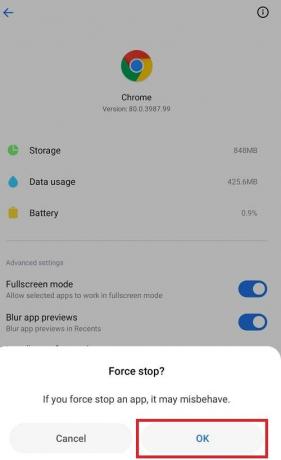
Lai atspējotu citas lietotnes, atgriezieties iepriekšējā izvēlnē un atkārtojiet procesu.
Noskaidrojiet, vai uzlādes veiktspējā pamanāt ievērojamas atšķirības. Turklāt šī problēma reti skar iOS ierīces jo ir labāka kontrole, ko iOS saglabā jūsu ierīcē darbojošās lietotnes.
9. metode: noņemiet programmas, kas rada problēmu
Bez šaubām, trešo pušu lietotnes ievērojami atvieglo mūsu dzīvi, taču dažas no tām var samazināt akumulatora darbības laiku un ietekmēt tālruņa akumulatora darbības laiku. Ja nesen lejupielādējāt lietotni un pēc tam diezgan bieži saskaraties ar šo uzlādes problēmu, iespējams, vēlēsities šo lietotni atinstalēt pēc iespējas ātrāk.

10. metode: programmatūras avārijas novēršana, pārstartējot ierīci
Dažreiz, kad tālrunis atsakās darboties, pat pēc jauna adaptera, dažādu kabeļu vai uzlādes ligzdas utt. var būt programmatūras avārijas iespēja. Par laimi, šo problēmu var novērst, lai gan šī problēma ir diezgan tipiska un grūti pamanāma, taču tā var būt iemesls tālruņa lēnajam uzlādes ātrumam.
Kad programmatūra avarē, tālrunis nevar atpazīt lādētāju, pat ja aparatūra ir pilnībā neskarta. Tas notiek, kad sistēma avarē, un to var viegli novērst, vienkārši restartējot vai restartējot ierīci.
Restartēšana vai mīksta atiestatīšana izdzēsīs visu informāciju un datus, kā arī programmas no tālruņa atmiņas (RAM), taču jūsu saglabātie dati paliks droši. Tas arī apturēs nevajadzīgu lietotņu darbību fonā, izraisot akumulatora iztukšošanos un palēninot veiktspēju.
11. metode: atjauniniet programmatūru savā tālrunī
Tālruņa programmatūras atjaunināšana uzlabos veiktspēju un novērsīs drošības kļūdas. Ne tikai tas, bet arī uzlabos lietotāja pieredzi gan iOS, gan Android ierīcēs. Domājams, ka esat saņēmis operētājsistēmas atjauninājumu un tālrunī jau ir akumulatora uzlādes problēma, pēc tam atjauniniet ierīci, un, iespējams, problēma tiks novērsta. Jums tas ir jāizmēģina.

Tagad jūs noteikti varat izslēgt iespēju, ka programmatūra var izraisīt šo tālruņa uzlādes problēmu.
12. metode: atceliet programmatūras atjauninājumus savā tālrunī
Domājams, ja pēc programmatūras atjaunināšanas ierīce netiks atbilstoši uzlādēta, iespējams, būs jāatgriežas iepriekšējā versijā.
Tas noteikti ir atkarīgs no tā, cik jauns ir jūsu tālrunis. Parasti jauns tālrunis uzlabosies, ja tas tiks atjaunināts, taču drošības kļūda var radīt problēmas tālruņa uzlādes sistēmā. Vecākas ierīces parasti nespēj apstrādāt jaunākas uzlabotas programmatūras versijas, un tas var izraisīt vairākas problēmas, no kurām var būt lēna uzlāde vai tālruņa neuzlādēšana.

Programmatūras atgriešanas process var būt nedaudz sarežģīts, un tam var būt nepieciešamas dažas tehniskas zināšanas, taču ir vērts mēģināt aizsargāt akumulatora darbības laiku un uzlabot tā uzlādes ātrumu.
Ieteicams:Kā manuāli atjaunināt Android uz jaunāko versiju
Vai iemesls var būt ūdens bojājumi?
Ja nesen esat izmirkis tālrunis, iespējams, tas ir iemesls tālruņa lēnai uzlādei. Akumulatora nomaiņa varētu būt jūsu vienīgais risinājums, ja tālrunis darbojas lieliski, bet akumulators rada grūtības.
Ja jums pieder jauns mobilais tālrunis ar vienotu korpusu un neizņemamu akumulatoru, jums būs jāsazinās ar klientu apkalpošanas centru. Mobilā remontdarbnīcas apmeklējums šajā brīdī būtu labākais risinājums.

Izmantojiet lietotni Ampere
Lejupielādēt Ampere lietotne no Play veikala; tas palīdzēs jums noskaidrot problēmas tālrunī. Pat mobilajā operētājsistēmā atrasta drošības kļūda var novērst uzlādes ikonas parādīšanos, kad ierīce ir pievienota.
Ampere ļaus jums pārbaudīt, cik daudz strāvas jūsu ierīce izlādējas vai uzlādējas noteiktā laikā. Kad tālruni pievienojat strāvas avotam, palaidiet lietotni Ampere un pārbaudiet, vai tālrunis tiek uzlādēts.
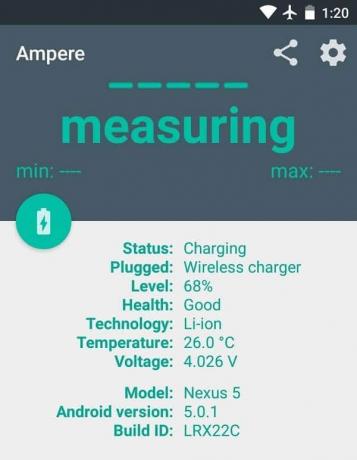
Papildus tam Ampere ir arī vairākas citas funkcijas, piemēram, tas norāda, vai tālruņa akumulators ir labā stāvoklī, tā pašreizējā temperatūra un pieejamais spriegums.
Varat arī pārbaudīt šo problēmu, bloķējot tālruņa ekrānu un pēc tam ievietojot uzlādes kabeli. Ja tālruņa displejs darbosies pareizi, mirgos ar uzlādes animāciju.
Mēģiniet palaist ierīci drošajā režīmā
Ierīces sāknēšana drošajā režīmā ir lieliska iespēja. Drošais režīms ierobežo trešo pušu lietotņu darbību jūsu ierīcē.
Ja jums izdodas uzlādēt ierīci drošajā režīmā, jūs noteikti zināt, ka vainīgas ir trešo pušu lietotnes. Kad esat par to pārliecināts, izdzēsiet visas pēdējā laikā lejupielādētās trešās puses lietotnes. Tas varētu būt jūsu uzlādes problēmu cēlonis.
Lai to izdarītu, veiciet tālāk norādītās darbības.
1. Atinstalēt nesen lejupielādētās lietotnes (kurām neuzticaties vai kuras kādu laiku neesat izmantojis).
2. Pēc tam, Restartēt ierīci un pārbaudiet, vai tā tiek uzlādēta normāli.
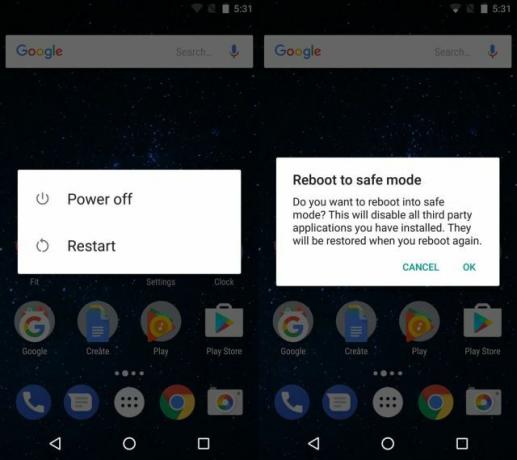
Darbības, lai Android ierīcēs iespējotu drošo režīmu.
1. Nospiediet un turiet Jauda pogu.
2. Naviģēt Izslēgt pogu un nospiediet un turiet to
3. Pēc uzvednes pieņemšanas tālrunis to darīs atsāknēšana drošajā režīmā.
Jūsu darbs šeit ir paveikts.
Ja vēlaties iziet no drošā režīma, veiciet to pašu procedūru un atlasiet Restartēt variants šoreiz. Process var atšķirties atkarībā no tālruņa, jo katrs Android darbojas atšķirīgi.
Pēdējā iespēja - klientu apkalpošanas veikals
Ja neviens no šiem uzlauzumiem nedarbojas, iespējams, aparatūras defekts. Vislabāk ir nogādāt tālruni mobilajā remontdarbnīcā, pirms nav par vēlu. Tam vajadzētu būt jūsu pēdējam līdzeklim.

Es zinu, ka tālruņa akumulators neuzlādējas var būt liela problēma. Visbeidzot, mēs ceram, ka esam veiksmīgi palīdzējuši jums atbrīvoties no šīs problēmas. Pastāstiet mums, kurš uzlauzums jums šķita visnoderīgākais. Gaidīsim jūsu atsauksmes.



